- หากคุณต้องการให้วิดีโอ YouTube ปรากฏขึ้น คุณสามารถทำได้จากเกือบทุกเว็บเบราว์เซอร์สมัยใหม่ภายในเวลาไม่กี่วินาที
- เบราว์เซอร์มีคุณสมบัติป๊อปเอาท์วิดีโอในตัว และมั่นใจได้ว่าจะทำงานร่วมกับวิดีโอ YouTube ได้เช่นกัน
- คุณอาจบรรลุเป้าหมายได้แม้ไม่มีส่วนขยายใดๆ ในเว็บเบราว์เซอร์หลักทั้งหมด
- หากต้องการให้โปรแกรมเล่นป๊อปเอาต์ของ YouTube อยู่ด้านบนเสมอ โปรดใช้วิธีแก้ปัญหาที่นำเสนอในคู่มือนี้

ซอฟต์แวร์นี้จะซ่อมแซมข้อผิดพลาดทั่วไปของคอมพิวเตอร์ ปกป้องคุณจากการสูญหายของไฟล์ มัลแวร์ ความล้มเหลวของฮาร์ดแวร์ และปรับแต่งพีซีของคุณเพื่อประสิทธิภาพสูงสุด แก้ไขปัญหาพีซีและลบไวรัสทันทีใน 3 ขั้นตอนง่ายๆ:
- ดาวน์โหลด Restoro PC Repair Tool ที่มาพร้อมกับเทคโนโลยีที่จดสิทธิบัตร (มีสิทธิบัตร ที่นี่).
- คลิก เริ่มสแกน เพื่อค้นหาปัญหาของ Windows ที่อาจทำให้เกิดปัญหากับพีซี
- คลิก ซ่อมทั้งหมด เพื่อแก้ไขปัญหาที่ส่งผลต่อความปลอดภัยและประสิทธิภาพของคอมพิวเตอร์ของคุณ
- Restoro ถูกดาวน์โหลดโดย 0 ผู้อ่านในเดือนนี้
เว็บเบราว์เซอร์ รองรับคุณสมบัติมัลติมีเดียทุกประเภท และหนึ่งในคุณสมบัติเหล่านั้นอยู่ในความสนใจของเราในปัจจุบัน โดยใช้
วีดีโอ เด้งออกมา คุณจะทำให้วิดีโอ YouTube ลอยอยู่บนหน้าต่างอื่นๆ ทั้งหมดบนพีซีของคุณฟีเจอร์นี้ควรใช้งานได้กับวิดีโอออนไลน์เกือบทุกชนิด และในคู่มือวันนี้ เราจะแสดงวิธีใช้ฟีเจอร์ป๊อปเอาต์วิดีโอ YouTube ในเบราว์เซอร์ของคุณ มาเริ่มกันเลย
ฉันจะทำให้วิดีโอ YouTube ปรากฏในเบราว์เซอร์ได้อย่างไร
โอเปร่า
- เปิด โอเปร่า และเล่นวิดีโอ YouTube ที่คุณต้องการ
- เลื่อนเมาส์ไปเหนือวิดีโอแล้วคลิกไอคอนที่ปรากฏที่ด้านบนของวิดีโอ

- หลังจากทำเช่นนั้น วิดีโอ, ป็อปเอาท์ จะปรากฏขึ้น

วิดีโอป๊อปเอาท์ของ YouTube นี้จะอยู่ด้านบนเสมอ ดังนั้นคุณจึงสามารถดูวิดีโอต่อไปได้ แม้ว่าคุณจะกำลังทำงานอย่างอื่นอยู่ก็ตาม
วิดีโอมีตัวควบคุมการเล่น คุณสามารถหยุดวิดีโอชั่วคราวหรือปิดเสียงได้หากต้องการ
คุณลักษณะนี้มีอยู่ใน Opera แต่เบราว์เซอร์ยังมีคุณลักษณะที่ยอดเยี่ยมอื่นๆ ร่วมกันอีกด้วย Opera มีคุณสมบัติพื้นที่ทำงานเฉพาะที่ช่วยให้คุณจัดระเบียบแท็บทั้งหมดของคุณเป็นกลุ่ม
นอกจากนี้ยังมีตัวบล็อกโฆษณาในตัวและ a built VPNคุณจึงมั่นใจได้ว่าเซสชันการท่องเว็บของคุณจะปลอดภัยอย่างสมบูรณ์ หากคุณยังไม่ได้ลองใช้ Opera

โอเปร่า
หากคุณต้องการเบราว์เซอร์ที่ปลอดภัยและปรับให้เหมาะกับมัลติมีเดีย Opera คือตัวเลือกอันดับหนึ่ง
Google Chrome
- เล่นวิดีโอ YouTube ที่คุณต้องการใน Chrome
- คลิกขวาที่วิดีโอ YouTube เมนูจะปรากฏขึ้น

- คลิกขวาที่วิดีโออีกครั้งและเมนูอื่นจะปรากฏขึ้น
- เลือก ภาพในภาพ.

- เครื่องเล่นวิดีโอแบบป็อปเอาท์จะปรากฏขึ้น

นี่คือวิธีทำให้ YouTube โดดเด่นอยู่เสมอใน โครเมียม. วิธีการนี้ไม่ตรงไปตรงมาเหมือนใน Opera แต่ก็ง่ายพอสมควร
Mozilla Firefox
- เล่นวิดีโอ YouTube ที่คุณต้องการบน Firefox
- เลื่อนเมาส์ไปที่วิดีโอแล้วคลิก รูปภาพในภาพ ไอคอนทางด้านขวา

- รูปภาพในวิดีโอรูปภาพจะปรากฏขึ้น

นี่เป็นวิธีที่ง่ายที่สุดในการแสดงวิดีโอ YouTube บน Firefox. หลังจากใช้ตัวเลือกนี้ วิดีโอจะอยู่ด้านบนของหน้าต่างที่เปิดอยู่ทั้งหมด
Microsoft Edge
- เปิด Edge และเล่นวิดีโอ YouTube ใดก็ได้
- คลิกขวาที่วิดีโอ
- ตอนนี้ให้คลิกขวาที่วิดีโออีกครั้งแล้วเลือก ภาพในภาพ ตัวเลือก

- เครื่องเล่นวิดีโอแบบป็อปเอาท์จะปรากฏขึ้น

หลังจากทำเช่นนั้น วิดีโอจะอยู่ด้านบนเสมอและเล่นบนหน้าต่างอื่นๆ ของคุณ พีซี.
วีดีโอ ป็อปเอาท์ คุณลักษณะนี้มีให้โดยค่าเริ่มต้นในเบราว์เซอร์หลักทั้งหมด และเราหวังว่าคุณจะได้เรียนรู้วิธีแสดงวิดีโอ YouTube อย่างถูกต้องหลังจากอ่านคู่มือนี้
เนื่องจากคุณต้องการสิ่งที่ดีที่สุด ลองดูรายการนี้รวมถึง ซอฟต์แวร์เพิ่มประสิทธิภาพวิดีโอที่ยอดเยี่ยมสำหรับ YouTube. วางใจได้ว่าคุณจะพบกับรูปแบบอุปกรณ์ที่ตั้งไว้ล่วงหน้ามากมายให้เลือก
สำหรับขั้นตอนจริงที่อธิบายไว้ข้างต้น หากคุณมีข้อเสนอแนะอื่นๆ อย่าลังเลที่จะแบ่งปันผ่านส่วนความคิดเห็นด้านล่าง
 ยังคงมีปัญหา?แก้ไขด้วยเครื่องมือนี้:
ยังคงมีปัญหา?แก้ไขด้วยเครื่องมือนี้:
- ดาวน์โหลดเครื่องมือซ่อมแซมพีซีนี้ ได้รับการจัดอันดับยอดเยี่ยมใน TrustPilot.com (การดาวน์โหลดเริ่มต้นในหน้านี้)
- คลิก เริ่มสแกน เพื่อค้นหาปัญหาของ Windows ที่อาจทำให้เกิดปัญหากับพีซี
- คลิก ซ่อมทั้งหมด เพื่อแก้ไขปัญหาเกี่ยวกับเทคโนโลยีที่จดสิทธิบัตร (ส่วนลดพิเศษสำหรับผู้อ่านของเรา)
Restoro ถูกดาวน์โหลดโดย 0 ผู้อ่านในเดือนนี้
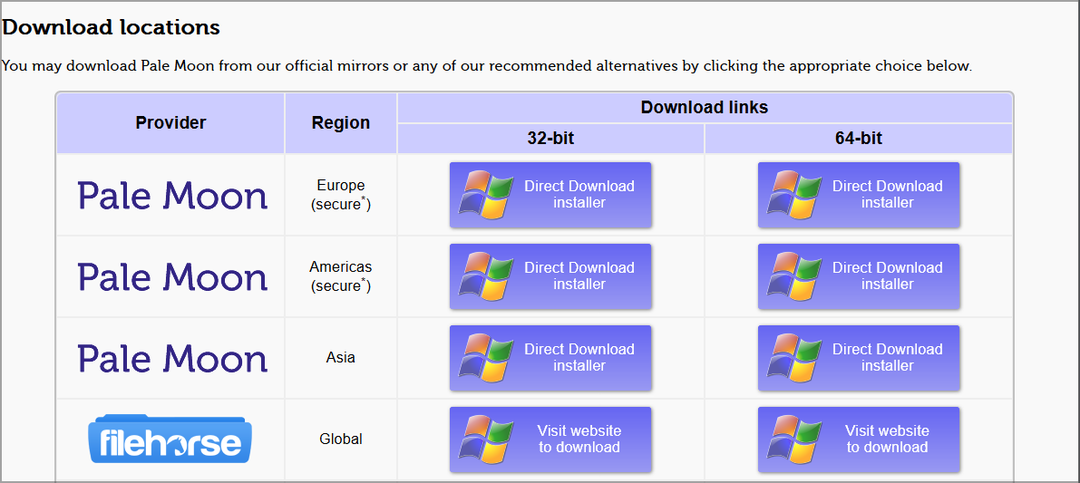
![5 เบราว์เซอร์ที่ดีที่สุดสำหรับนักพัฒนา [การเข้ารหัสและการพัฒนาเว็บ]](/f/80c2ef823eb73b27ae9f5efa5d6ddc60.jpg?width=300&height=460)
![Xbox Cloud Gaming ไม่ทำงานในเบราว์เซอร์ [แก้ไข]](/f/f7290dc9420e04b1138d7246f5983557.png?width=300&height=460)